Το πρόγραμμα περιήγησης Mozilla Firefox αγαπάει πολλούς, καθώς προσφέρει έναν τόνο επιλογών για να το προσαρμόσετε όπως σας αρέσει. Αν είστε χρήστης του Firefox, πρέπει να γνωρίζετε τις κοινές επιλογές και ρυθμίσεις, αλλά γνωρίζατε ότι υπάρχουν και κάποιες κρυφές ρυθμίσεις; Ακριβώς όπως το Opera και το Chrome, ο Firefox έρχεται επίσης με μια σελίδα προχωρημένων ρυθμίσεων, που συσκευάζει εκατοντάδες πειραματικά χαρακτηριστικά που μπορείτε να τσιμπήσετε.
Παρόλο που αυτές οι λειτουργίες μπορούν να επηρεάσουν αρνητικά την εμπειρία περιήγησής σας στο Firefox, στις περισσότερες περιπτώσεις είναι αρκετά σταθερές με λίγες niggles, φυσικά. Ωστόσο, δεν είναι όλα τα tweaks προορίζονται για όλους, δεδομένου ότι ορισμένα είναι ειδικά για τους προγραμματιστές. Έτσι, δημιουργήσαμε μια λίστα με 10 κρυμμένες λειτουργίες του Firefox που σίγουρα θα βελτιώσουν την εμπειρία περιήγησης. Οι κρυμμένες επιλογές που έχουμε επιλέξει είναι πολύ σταθερές και δεν θα πρέπει να έχουν αρνητικές επιπτώσεις στην περιήγησή σας.
Όλες οι κρυφές επιλογές στον Firefox υπάρχουν στη σελίδα σύνθετων ρυθμίσεων, οπότε πρώτα να ρίξουμε μια ματιά στο πώς μπορείτε να αποκτήσετε πρόσβαση στις προχωρημένες ρυθμίσεις του Firefox:
Αποκτήστε πρόσβαση στις κρυφές ρυθμίσεις στον Firefox
Για να αποκτήσετε πρόσβαση στις κρυφές ρυθμίσεις του Firefox, πληκτρολογήστε " about: config " στη γραμμή διευθύνσεων και πατήστε enter. Θα εμφανιστεί μια προειδοποίηση, κάντε κλικ στο κουμπί " Θα είμαι προσεκτικός, υπόσχομαι! "Για πρόσβαση σε όλες τις κρυφές επιλογές.
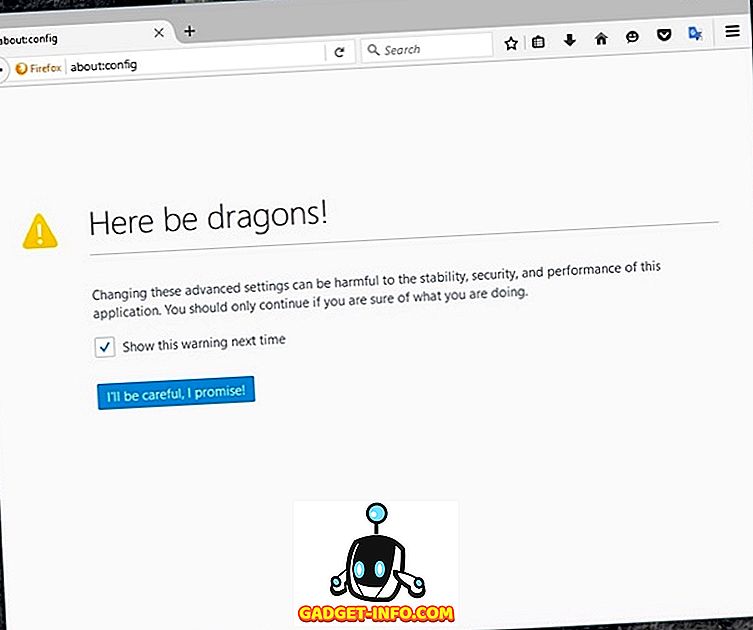
Στη σελίδα προχωρημένων ρυθμίσεων, θα βρείτε μια γραμμή αναζήτησης στην κορυφή που μπορείτε να χρησιμοποιήσετε για γρήγορη αναζήτηση των ρυθμίσεων που αναφέρονται παρακάτω:
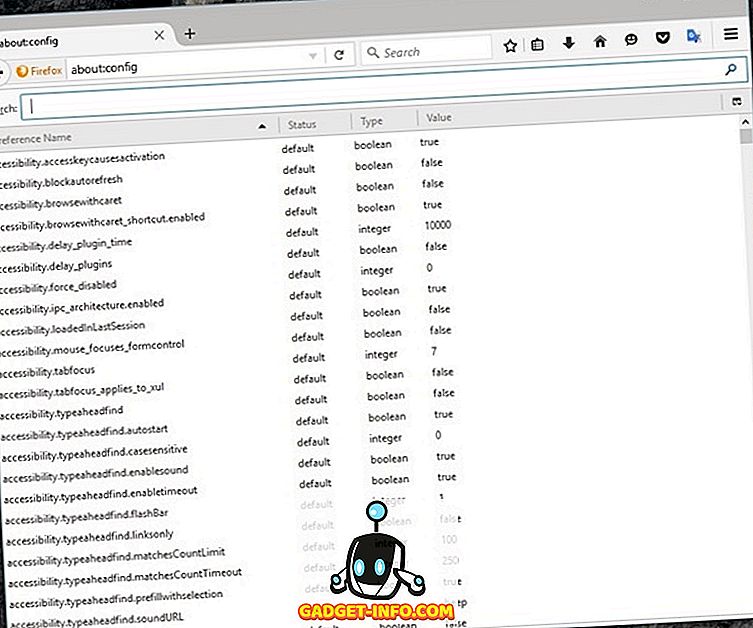
Τώρα που έχετε όλες τις προηγμένες επιλογές του Firefox στη διάθεσή σας, εδώ είναι οι 10 κρυφές ρυθμίσεις του Firefox που πρέπει να γνωρίζετε:
1. Δείτε τις Προεπισκοπήσεις καρτελών
Όταν πατάτε τα πλήκτρα Ctrl + Tab στον Firefox, μεταβαίνετε στην επόμενη καρτέλα της σειράς. Αυτό είναι χρήσιμο για γρήγορη μετάβαση στην επόμενη καρτέλα, αλλά μπορεί να είναι λίγο δύσκολο να βρείτε τη σωστή καρτέλα. Ωστόσο, μπορείτε να κάνετε αυτήν τη λειτουργία παρόμοια με τη λειτουργία προεπισκόπησης καρτελών των Windows, όπου εμφανίζονται όλες οι προεπισκοπήσεις καρτελών, ώστε να μπορείτε εύκολα να επιλέξετε το σωστό.
Στη γραμμή αναζήτησης των προηγμένων ρυθμίσεων του Firefox, πληκτρολογήστε browser.ctrlTab.previews και θα πρέπει να δείτε τη ρύθμιση να εμφανίζεται. Θα οριστεί ως "ψευδής" από προεπιλογή, κάντε διπλό κλικ πάνω του για να την ορίσετε σε " true ".
Τώρα, όταν πατήσετε "Ctrl + Tab", θα εμφανιστεί μια προεπισκόπηση των καρτελών στα οποία μπορείτε να κάνετε κλικ, για να μετακινηθείτε απευθείας στην καρτέλα ή να συνεχίσετε να πιέζετε Tab για να μετακινηθείτε προς τα εμπρός.
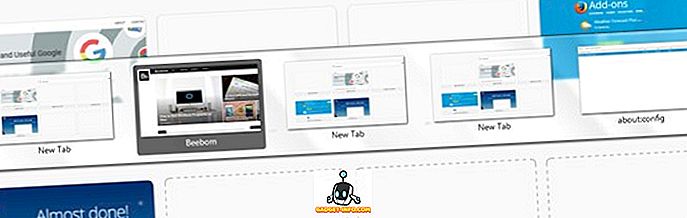
2. Αποκλεισμός αυτόματης ανανέωσης
Ορισμένοι ιστότοποι ανανεώνουν αυτόματα τις ιστοσελίδες όποτε ενημερώνονται ή απλά για να λάβουν περισσότερες εμφανίσεις διαφημίσεων. Ωστόσο, αυτό είναι πραγματικά ενοχλητικό από την άποψη του χρήστη, καθώς η ανανέωση διαρκεί 2-3 δευτερόλεπτα. Επιπλέον, αναζωογονητικές ιστοσελίδες τρώνε επίσης πολύτιμο εύρος ζώνης σας, σίγουρα μια ανησυχία αν έχετε ένα περιορισμένο πακέτο δεδομένων. Ευτυχώς, ο Firefox διευκολύνει την αναστολή της αυτόματης ανανέωσης.
Πληκτρολογήστε accessibility.blockautorefresh στη γραμμή αναζήτησης και κάντε διπλό κλικ πάνω του για να την ορίσετε σε " true ". Τώρα όλες οι ιστοσελίδες αυτόματης ανανέωσης δεν θα ανανεωθούν και μπορείτε να περιηγηθείτε με ευκολία.
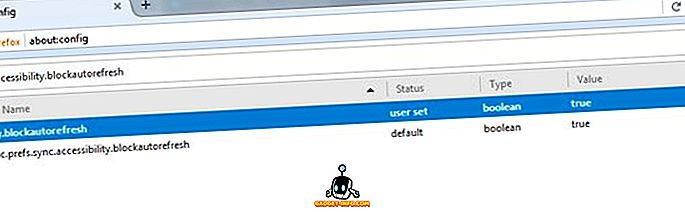
3. Επικόλληση περιεχομένου με μεσαίο κλικ ποντικιού
Κάνοντας δεξί κλικ σε ένα πεδίο κειμένου και επιλέγοντας "Επικόλληση" δεν είναι η ταχύτερη επιλογή και φτάνοντας στο πληκτρολόγιο για να πατήσετε το Ctrl + V είναι επίσης μια αγγαρεία. Στο Firefox, μπορείτε να ορίσετε το μεσαίο κουμπί του ποντικιού για να λειτουργήσει ως εντολή επικόλλησης για να επικολλήσετε γρήγορα κάτι από το πρόχειρο. Το καλύτερο από όλα, δεν θα υπερισχύσει της τρέχουσας λειτουργίας του μεσαίου κουμπιού του ποντικιού, δηλαδή μπορείτε να συνεχίσετε την αυτόματη κύλιση σελίδων.
Πληκτρολογήστε middledlemouse.paste και κάντε διπλό κλικ στη ρύθμιση που εμφανίζεται για να την ορίσετε σε " true ". Τώρα μπορείτε απλά να πατήσετε το μεσαίο κουμπί του ποντικιού για να επικολλήσετε το περιεχόμενο που αντιγράφηκε στο πρόχειρο. Αν και, θα λειτουργεί μόνο μέσα στο πρόγραμμα περιήγησης Firefox.
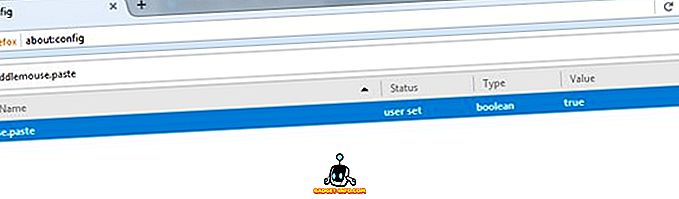
4. Απενεργοποιήστε τα Firefox Animations
Ο Firefox έρχεται με κινούμενα σχέδια για να κάνουν τις μεταβάσεις πιο δροσερές. Ωστόσο, αυτές οι ομαλές μεταβάσεις μπορούν επίσης να προκαλέσουν μικρή υστέρηση. Λοιπόν, μπορείτε να απενεργοποιήσετε τα κινούμενα σχέδια Firefox για να κάνετε τα πράγματα πιο snappier. Φυσικά, θα αφαιρέσει όλα τα δροσερά κινούμενα σχέδια, αλλά θα κάνει την πλοήγηση πολύ πιο γρήγορα. Είναι ένα τσίμπημα που αξίζει να κάνετε εάν το πρόγραμμα περιήγησης Firefox σας φαίνεται πιο αργό.
Θα πρέπει να πληκτρολογήσετε " animate " στη γραμμή αναζήτησης για να δείτε όλες τις επιλογές για να απενεργοποιήσετε τις κινούμενες εικόνες. Θα υπάρχουν πολλές ρυθμίσεις για να τσίμπημα, απλά ορίστε όλες τις επιλογές σε " False ", κάνοντας διπλό κλικ σε κάθε μία από αυτές. Αυτό θα απενεργοποιήσει όλα τα κινούμενα σχέδια κατά τη διάρκεια των καρτελών κλεισίματος / ανοίγματος, του κύριου μενού, των ειδοποιήσεων και άλλων περιοχών όπου εμφανίζονται οι κινούμενες εικόνες.
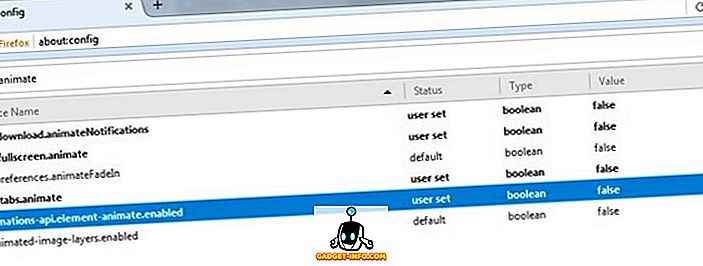
5. Ανοίξτε τους συνδέσμους στο τέλος της γραμμής
Από προεπιλογή, ο Firefox ανοίγει συνδέσεις σε μια νέα καρτέλα δίπλα στην τρέχουσα, κάτι που είναι καλό. Ωστόσο, τι εάν προτιμάτε να ανοίξετε νέους συνδέσμους στο τέλος του μπαρ; Παρόλο που εξαρτάται εντελώς από την προτίμησή σας, αλλά το άνοιγμα συνδέσμων στο τέλος της γραμμής θα μπορούσε να είναι μια καλύτερη επιλογή αν δεν σας αρέσουν οι νέες καρτέλες να γίνονται ανάμεσα στις καρτέλες στις οποίες εργάζεστε επί του παρόντος.
Για να ανοίξετε νέους συνδέσμους στο τέλος της γραμμής, πληκτρολογήστε browser.tabs.insertRelatedAfterCurrent στη γραμμή αναζήτησης και ορίστε την τιμή του σε " false ". Αφού γίνει, κάθε φορά που κάνετε κλικ σε ένα σύνδεσμο για να το ανοίξετε σε μια νέα καρτέλα, θα ανοίξει στο τέλος της γραμμής.
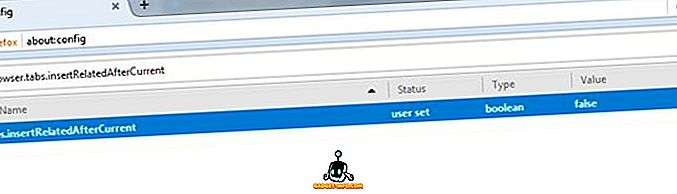
6. Ενεργοποιήστε το Pipelining στον Firefox
Μπορείτε να χρησιμοποιήσετε το aggressive pipelining για να δημιουργήσετε πολλαπλές συνδέσεις και να επιταχύνετε την ταχύτητα φόρτωσης σελίδων στο Firefox. Παρόμοια με το πώς οι διαχειριστές λήψης επιταχύνουν τις λήψεις, όταν το pipelining έχει ρυθμιστεί σε επιθετική, θα δημιουργήσει πολλαπλές συνδέσεις με γρήγορη διαδοχή και θα κατεβάσει ταχύτερα δεδομένα.
Για να το ενεργοποιήσετε, αναζητήστε network.http.pipelining και τροποποιήστε τις ακόλουθες ρυθμίσεις όπως λέω:
network.http.pipelining - true
Network.http.pipelining.ssl - true
network.http.pipelining.aggressive - true
Network.http.pipelining.abtest -true
Network.http.pipelining.maxrequests - 8
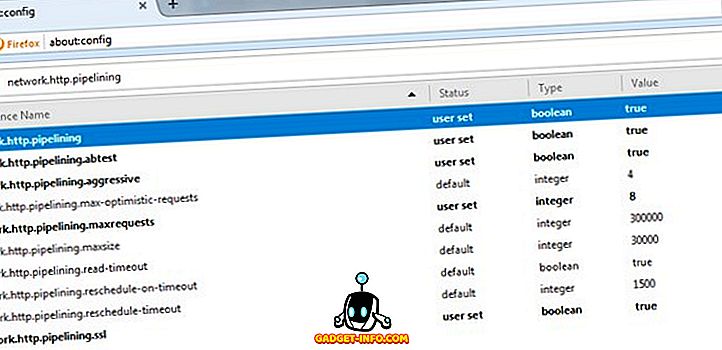
Τα μέγιστα αιτήματα μειώνονται σε μικρότερο αριθμό (από 32 σε 8) για να καταστεί ευκολότερη η εργασία επιθετικής αγωγών, χωρίς να προκύψει ποινή από τον πάροχο υπηρεσιών Διαδικτύου.
7. Αποτροπή κρυπτογραφημένου περιεχομένου κρυπτογράφησης
Αυτό είναι ένα μέτρο ασφάλειας ενάντια σε μια τρύπα ασφαλείας που δεν είναι πολύ επικίνδυνη, αλλά εξακολουθεί να είναι ένα βήμα που αξίζει να ληφθεί αν ανησυχείτε πολύ για την ασφάλειά σας. Από προεπιλογή, ο Firefox αποθηκεύει όλους τους τύπους περιεχομένου από όλες τις πηγές του σκληρού δίσκου του υπολογιστή σας, για να διευκολύνει την φόρτωση της ίδιας σελίδας την επόμενη φορά που το επισκέπτεστε. Αυτό περιλαμβάνει δεδομένα από κρυπτογραφημένους ιστότοπους (SSL) επίσης. Ωστόσο, οι κρυπτογραφημένοι ιστότοποι έχουν συνήθως εμπιστευτικά δεδομένα και η διατήρηση αυτών των δεδομένων στο σύστημα σας μπορεί να είναι επιβλαβής.
Εισαγάγετε τον browser.cache.disk_cache_ssl στη γραμμή αναζήτησης και κάντε διπλό κλικ στην τιμή για να την ορίσετε σε " false ". Τώρα, όλα τα δεδομένα σχετικά με κρυπτογραφημένους ιστότοπους δεν θα μεταφορτωθούν ως προσωρινή μνήμη στον Firefox, αλλά αυτό θα αυξήσει τους χρόνους φόρτωσης, καθώς οι κρυπτογραφημένες σελίδες θα πρέπει να ληφθούν κάθε φορά που τις ανοίγετε.
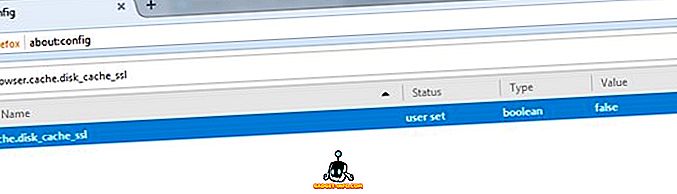
8. Απενεργοποιήστε το Prefetch του Firefox
Από προεπιλογή, ο Firefox θα προεκτείνει τα δεδομένα από συνδέσμους σε μια σελίδα που είναι πιο πιθανό να κάνετε κλικ. Αυτό βοηθάει να επιταχύνετε τα πράγματα για σας, δεδομένου ότι τα δεδομένα έχουν ήδη ληφθεί ενώ σκέφτεστε να κάνετε κλικ σε μια σύνδεση, ωστόσο, έχει κάποια μειονεκτήματα. Ο Firefox θα χρησιμοποιήσει μεγαλύτερο εύρος ζώνης για να κατεβάσει δεδομένα που ίσως δεν έχετε πρόσβαση ακόμη και η σύνδεση με τον ιστότοπο γίνεται ακόμη και αν δεν κάνετε κλικ σε αυτό, γεγονός που είναι άσχημο για λόγους προστασίας προσωπικών δεδομένων.
Για να απενεργοποιήσετε το Firefox Prefetch, πληκτρολογήστε network.prefetch-next και κάντε διπλό κλικ πάνω του για να ορίσετε την τιμή του σε " false ". Αυτό μπορεί να επιβραδύνει τη φόρτωση σελίδων λίγο, αλλά θα σταματήσει το Firefox από τη λήψη δεδομένων που δεν χρειάζονται και τη διατήρηση του ιδιωτικού σας απορρήτου.
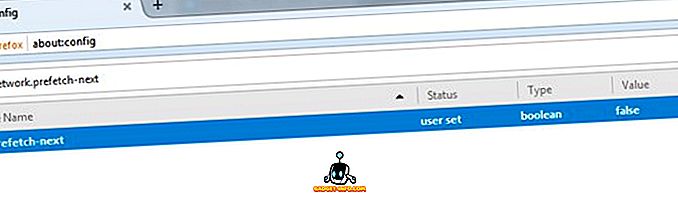
9. Μετακίνηση σε νέα καρτέλα από τη σύνδεση
Συνήθως όταν ανοίγετε έναν σύνδεσμο σε μια νέα καρτέλα, η εστίαση παραμένει στην τρέχουσα σελίδα και πρέπει να κάνετε κλικ στην καρτέλα που ανοίχθηκε πρόσφατα για να δείτε το περιεχόμενό της. Εάν δεν είστε ικανοποιημένοι με αυτήν την προσέγγιση και θέλετε να μετακινηθείτε αμέσως στη νέα καρτέλα, αυτή η ρύθμιση μπορεί να ενεργοποιηθεί από τις κρυφές ρυθμίσεις του Firefox.
Αναζητήστε την επιλογή browser.tabs.loadInBackground και ορίστε την τιμή " false ". Τώρα, κάθε φορά που ανοίγετε μια σύνδεση σε νέα καρτέλα, θα μετακινηθείτε αμέσως σε αυτήν. Λάβετε υπόψη ότι αυτή η λειτουργία ενδέχεται να μην είναι μεγάλη αν χρειαστεί να ανοίξετε πολλούς συνδέσμους από την ίδια σελίδα, κάθε φορά.
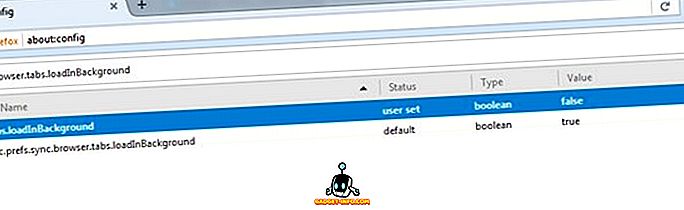
10. Εγκαταστήστε γρήγορα τα πρόσθετα του Firefox
Ενώ έχετε εγκαταστήσει πρόσθετα του Firefox, ίσως έχετε παρατηρήσει ότι μετά τη λήψη της επέκτασης, ο Firefox περιμένει για ένα δεύτερο παράθυρο "Επαλήθευση" και στη συνέχεια σας επιτρέπει να κάνετε κλικ στο κουμπί "Εγκατάσταση". Λοιπόν, αυτή η αναμονή 1 δευτερολέπτου είναι εντελώς περιττή και είναι μόνο εκεί για να μπορείτε να ελέγξετε διπλά τι εγκαταστήσετε. Ευτυχώς, μπορείτε να απενεργοποιήσετε αυτόν τον χρόνο αναμονής και να εξοικονομήσετε χρόνο κατά την εγκατάσταση νέων επεκτάσεων.
Αναζητήστε την επιλογή security.dialog_enable_delay και κάντε διπλό κλικ σε αυτήν για να αλλάξετε την τιμή της. Από προεπιλογή έχει οριστεί σε "1000", αλλάζει σε " 0 " για να γίνει η εγκατάσταση στιγμιαία.
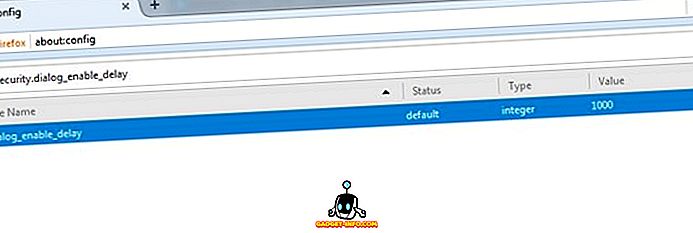
Χρησιμοποιήστε τις κρυφές επιλογές του Firefox για να βελτιώσετε την εμπειρία περιήγησης
Η βελτιστοποίηση των κρυφών ρυθμίσεων του Firefox είναι ένας πολύ καλός τρόπος για να βελτιώσετε την εμπειρία περιήγησης και να αξιοποιήσετε στο έπακρο το πρόγραμμα περιήγησης Firefox. Προσπαθήσαμε να επιλέξουμε τσιμπήματα που έχουν τις λιγότερες πιθανότητες να προκαλέσουν αρνητική επίδραση στην εμπειρία του χρήστη. Ωστόσο, αν εξακολουθείτε να αντιμετωπίζετε προβλήματα μετά από να τροποποιήσετε αυτές τις επιλογές, ενημερώστε μας για αυτό. Επίσης, εάν γνωρίζετε οποιεσδήποτε άλλες κρυφές επιλογές στον Firefox που αξίζουν να βρίσκονται σε αυτή τη λίστα, ακούστε στο παρακάτω τμήμα σχολίων.
Επιλεγμένη ευγένεια εικόνας: Flickr








